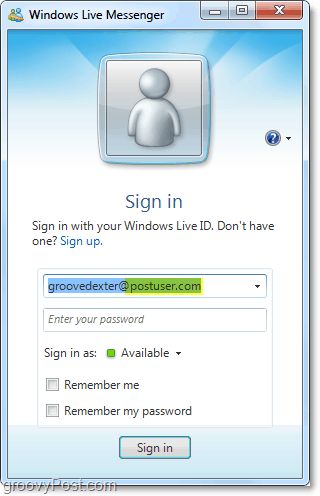Cómo agregar servicios en vivo a su propio nombre de dominio
Microsoft Ventanas Viven / / March 18, 2020
 Mientras que algunas organizaciones han "ido a Google", otras como el sistema escolar de Kentucky han entrado en vivo con Microsoft. Si está interesado en cómo hacerlo "en vivo", hoy voy a cubrir el Paso a paso para agregar un nombre de dominio personalizado a los servicios de Windows Live.
Mientras que algunas organizaciones han "ido a Google", otras como el sistema escolar de Kentucky han entrado en vivo con Microsoft. Si está interesado en cómo hacerlo "en vivo", hoy voy a cubrir el Paso a paso para agregar un nombre de dominio personalizado a los servicios de Windows Live.
Cómo agregar Hotmail, Office y otros servicios de MS Live a su dominio
1. Visitar https://domains.live.com y Tipo su nombre de dominio en el cuadro en blanco. Como configurar el correo es la opción predeterminada, lo dejaremos así para este tutorial. Hacer clic Seguir.
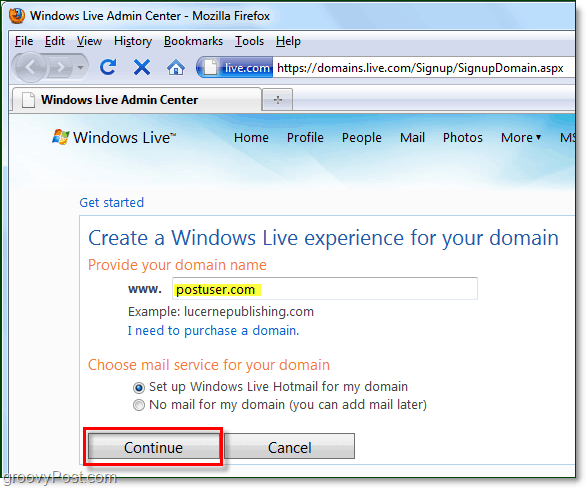
2. A continuación, puede elegir si desea que una cuenta de Windows Live ya existente sea el administrador del dominio o,puede configurar una nueva Live ID para que sea la cuenta de administrador. Si se trata de un pequeño sitio personal suyo, recomiendo el último *, pero cualquiera de las opciones funciona bien. Hacer clicSeguir una vez que hayas hecho tu selección.
* Puede ser complicado al iniciar sesión tanto en la cuenta de administrador de su dominio como en la cuenta de usuario de su dominio si está utilizando una sola computadora. Hace que sea más conveniente que su administrador de dominio sea una cuenta Live @ yourdomain.com. Las organizaciones más grandes pueden encontrar esta opción menos segura.
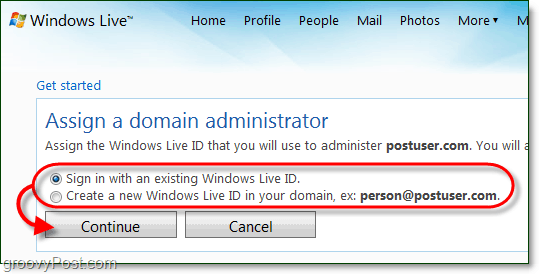
3. En la página siguiente, solo revisará lo que ha escrito. Hacer clicAcepto continuar.
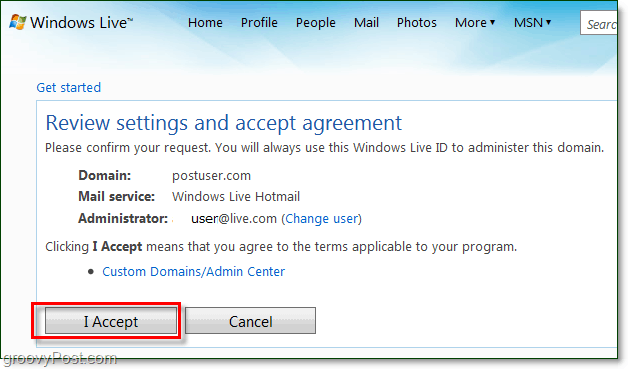
4. Los servicios en vivo requieren que demuestre que es el propietario o administrador del dominio que está configurando. Para hacer esto, deberá configurar un registro MX en el host del dominio. * Le mostraré cómo hacerlo en el artículo.
* Alternativamente, puede agregar un registro CNAME. Sin embargo, esta es solo una solución temporal, y Microsoft requerirá que ingrese un registro MX después de 30 días.
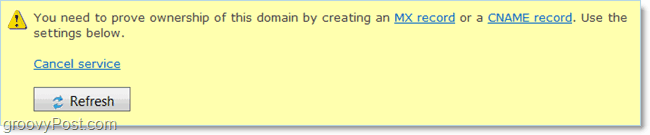
5. En la página de administración de tu dominio de Live, verás un cuadro similar al de la siguiente captura de pantalla con la etiqueta Configuración de correo. Copiar el Servidor MX: línea. Debería leer algo como 1291744333.pamx1.hotmail.com. Tenga cuidado de no compartir esta dirección con nadie, ya que podría comprometer la seguridad de su correo electrónico.
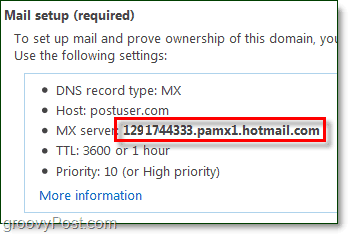
6. Ahora inicie sesión en su host de dominio (GoDaddy, 1 & 1, Yahoo, etc.) Busque opciones avanzadas que le permitan cambiar sus registros MX de DNS. De acuerdo, será diferente dependiendo de con quién aloje su dominio. Sin embargo, si eres experto en tecnología y quieres aprender este tutorial, entonces debes entender cómo funciona todo esto. Sin embargo, si tiene preguntas o necesita ayuda con algunos de los pasos, consulte el Sitio de ayuda de administrador de Windows Live. Tienen algunas preguntas frecuentes que también deberían ayudarte.
Nota: algunos hosts de dominio no permiten a los clientes editar manualmente los registros MX, por lo que es posible que deba comunicarse con su empresa de alojamiento y pedirles que ingresen este registro MX por usted.
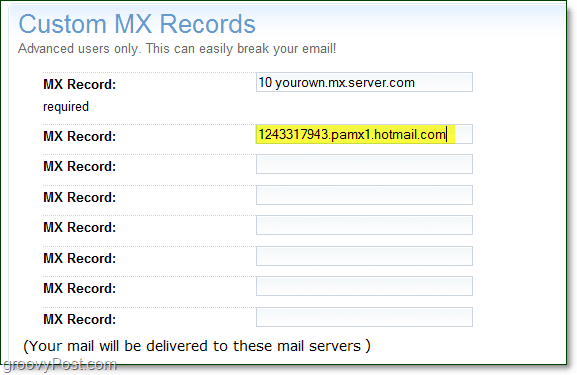
7. Una vez que haya configurado el registro MX con su host de dominio, regrese a la página de dominio de los servicios en vivo. Déle a su dominio unos minutos para aplicar el cambio. a los registros MX y tenga en cuenta que el tiempo puede variar dependiendo de quién sea su host. En su página de administrador en vivo, Hacer clicActualizar. Si agregó el registro MX correctamente, ahora debería ver un mensaje que dice "Su servicio es activo.”
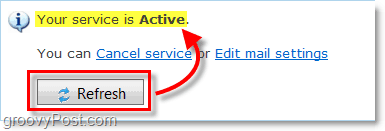
8. A continuación, vaya a la página de administración en vivo y copie el Valor datos de la sección etiquetada Confianza del servidor como se ve en la captura de pantalla a continuación.
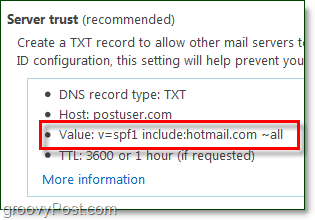
9. Ahora tendrá que volver a su host nuevamente y configurar un registro DNS TXT personalizado. De nuevo, dependiendo de quién sea su proveedor, es posible que no pueda cambiar esta configuración usted mismo, así que no dude en ponerse en contacto con su host si no puede encontrar dónde cambiar los registros DNS. Sin embargo, si puede, simplemente haga un registro DNS TXT y luego pegue el valor v = spf1 incluye: hotmail.com ~ todos.
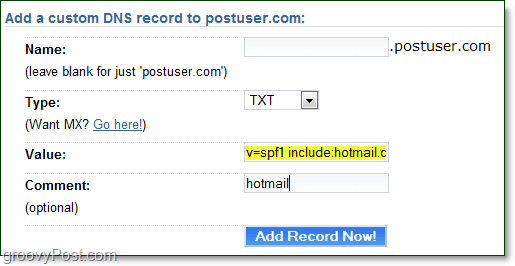
10. (¡Opcional!) Para configurar Live Messenger para utilizarlo con sus cuentas de dominio, deberá configurar un registro DNS SRV para él. Lo más probable es que tenga que ponerse en contacto con el host de su dominio y hacer que lo configuren por usted. Solo envíeles la información debajo Configuración de mensajería desde su página de administrador de dominio en vivo.
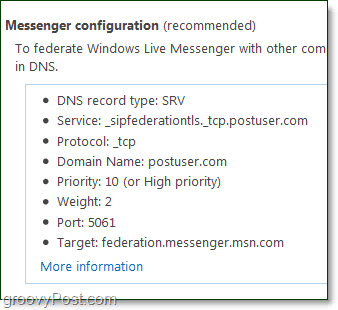
Ahora deberías estar listo para partir. Lo único que queda por hacer es agregar cuentas y aplicar algunas configuraciones opcionales.
11. El siguiente paso es agregar una cuenta de miembro o configurar una membresía abierta. Como no me gusta la idea de que TODOS puedan suscribirse para recibir correo electrónico en mi dominio, voy a mantener la membresía cerrada y crearé mis propios miembros.
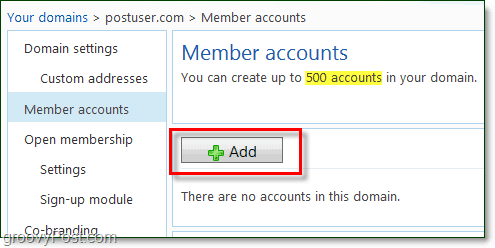
12. Agregar una cuenta a su dominio es muy parecido a crear una cuenta Live, solo para otras personas. Para simplificar las cosas, hay una opción para solicitar un cambio de contraseña en el primer inicio de sesión. Si marca esta casilla, puede darles a todos sus usuarios la misma contraseña predeterminada y una vez que comiencen a usar su cuenta, deberán cambiarla a la suya; maravilloso!
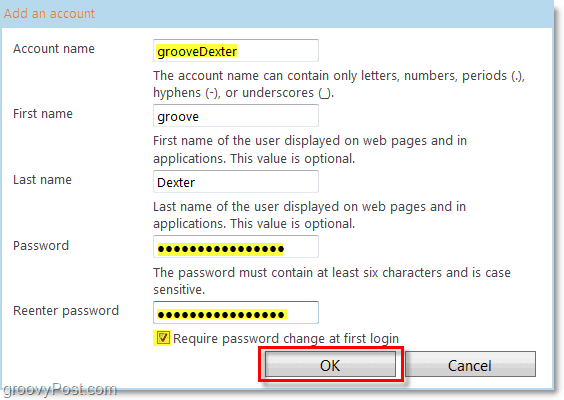
13. Una vez que haya agregado las cuentas, sus usuarios pueden iniciar sesión en https://mail.live.com. Es como iniciar sesión en una cuenta normal de Hotmail, excepto que el nombre de usuario será @ tudominio.com
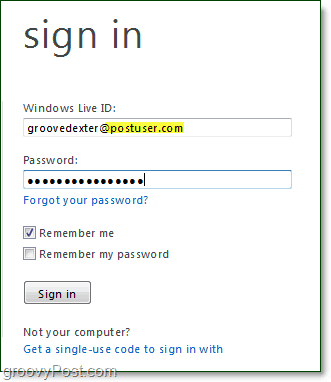
14. Los usuarios deberán verificar su información durante el inicio de sesión y cambiar su contraseña si opta por esa opción durante la configuración.
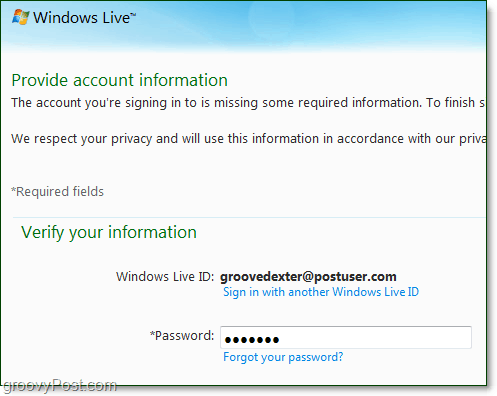
¡Hecho! Eso es todo lo que hay. Puede iniciar y utilizar el correo electrónico desde su @dominio con Windows Live a partir de ahora. Todas las funciones son las mismas que las de Hotmail normal, y ahora no tiene que preocuparse por administrar su propio servidor de correo, lo cual es bueno. ¡Es difícil encontrar un inconveniente aquí, especialmente si considera la protección gratuita contra correo no deseado y correo no deseado de 5 conciertos!
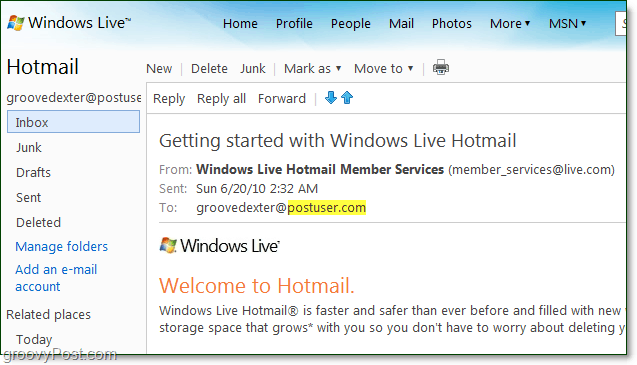
Lo mismo ocurre con Windows Live Messenger. Si configura los servicios de mensajería opcionales con su dominio, ahora puede iniciar sesión en messenger utilizando su cuenta @yourdomain.